录屏oppo怎么操作 OPPO手机录屏教程
日期: 来源:龙城安卓网
在现如今的社交媒体时代,录屏已成为人们分享生活中精彩瞬间的一种流行方式,作为一款备受用户喜爱的智能手机品牌,OPPO为用户提供了便捷快速的录屏功能。如何在OPPO手机上进行录屏操作呢?下面就为大家详细介绍OPPO手机录屏的简单教程。无论是记录游戏操作、演示软件功能,还是与好友分享视频教程,OPPO录屏功能将为您提供便捷可靠的录制体验。让我们一起来探索OPPO手机录屏的魅力吧!
OPPO手机录屏教程
方法如下:
1.首先我们在手机中找到并点击设置按钮,如图所示。
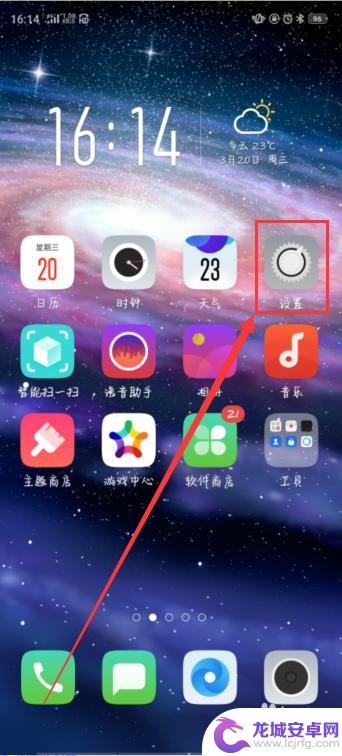
2.然后在设置界面中点击智能便捷按钮,如图所示。
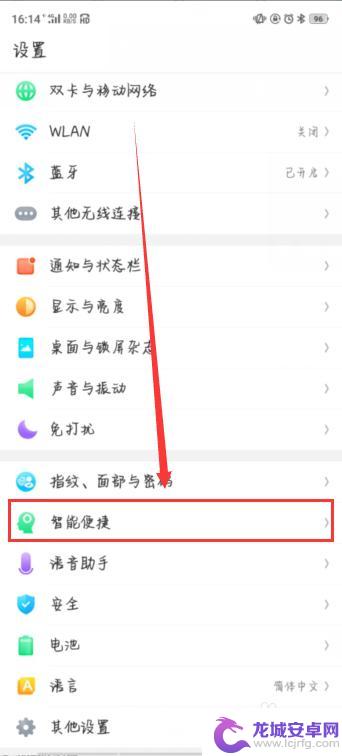
3.然后继续点击智能侧边栏,然后将其智能侧边栏开启。这样就能在手机右边显示屏幕上显示智能侧边栏啦,如图所示。
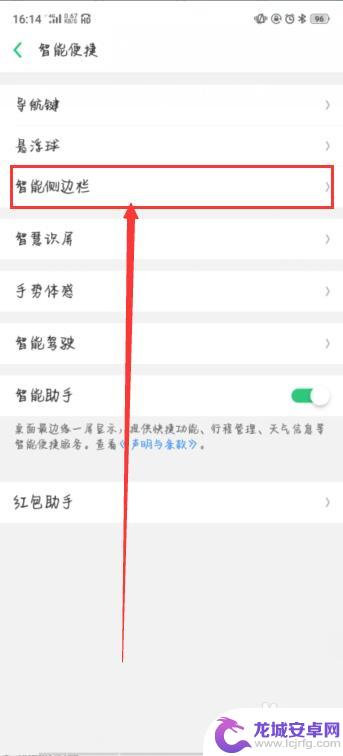
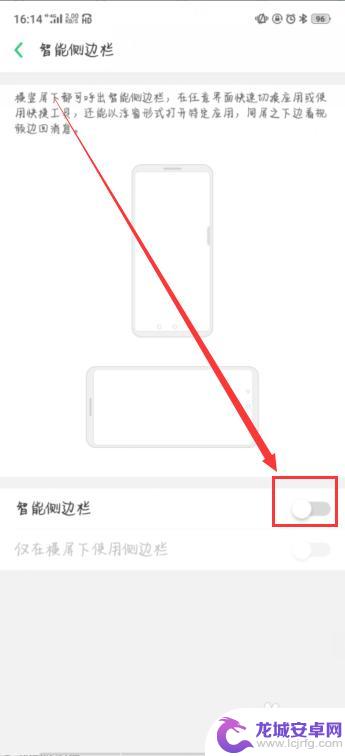
4.然后回到手机设置界面,点击系统应用按钮,如图所示。
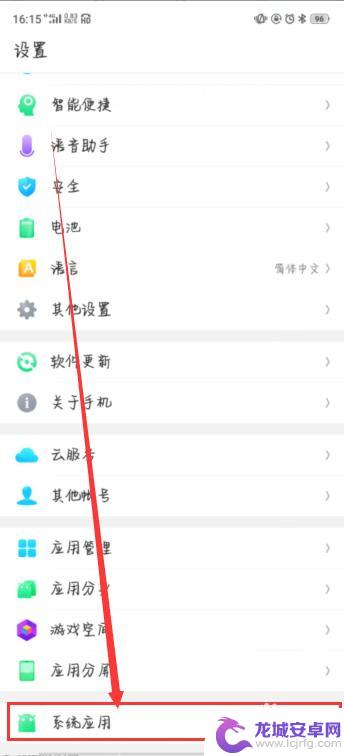
5.然后点击视频录制,将允许录制声音和记录屏幕点击动作打开。如图所示。
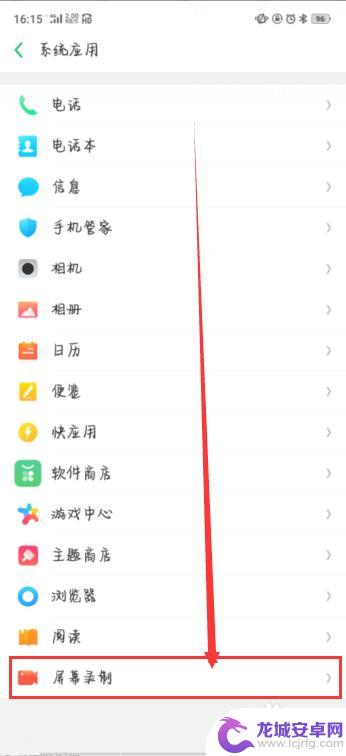
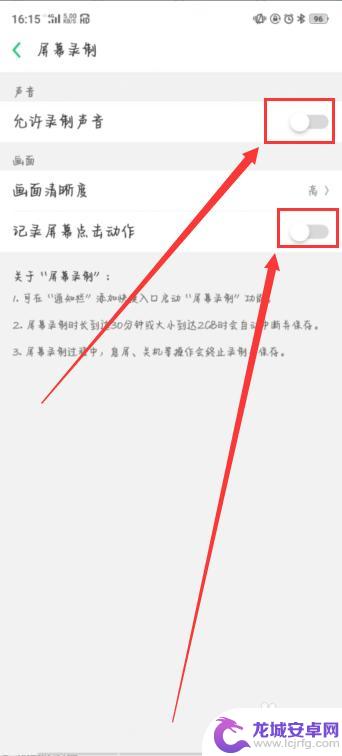
6.之后,返回手机界面。右滑智能侧边栏,再点击录制按钮,三秒之后自动开始屏幕录制,录制完了之后,点击暂停按钮,自动生成视频,点击屏幕上方信息即可查看,如图所示。
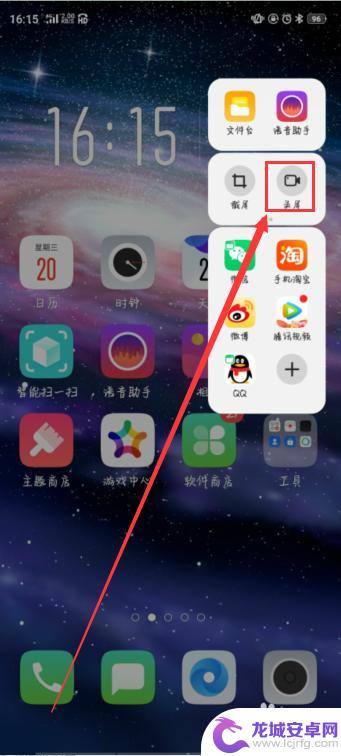

以上就是录屏oppo怎么操作的全部内容,碰到同样情况的朋友们赶紧参照小编的方法来处理吧,希望能够对大家有所帮助。












